微信读书怎么开启上下滚动翻页功能[多图]
- 作者:侠名
- 来源:茶园下载
- 时间:2023-05-01 15:32
在微信读书的日常使用过程中,很多用户觉得左右翻页功能太过枯燥,想要换一个翻页方式,但是不知道该怎么设置成上下滚动翻页,在哪里设置,今天就让我带着大家一起去看一看吧,接下来就是关于微信读书怎么开启上下滚动翻页功能的方法分享。同类推荐应用介绍下载地址百度新闻百度新闻app是一款实时更新重要新闻消息的阅读软件。点击下载京东京东app是一款大牌云集,类型繁多的网上购物平台软件。点击下载
怎么开启上下滚动翻页功能
打开微信读书
首先需要用户打开微信读书,进入到主页面,点击右下角我的功能选项,进入到我的页面中。
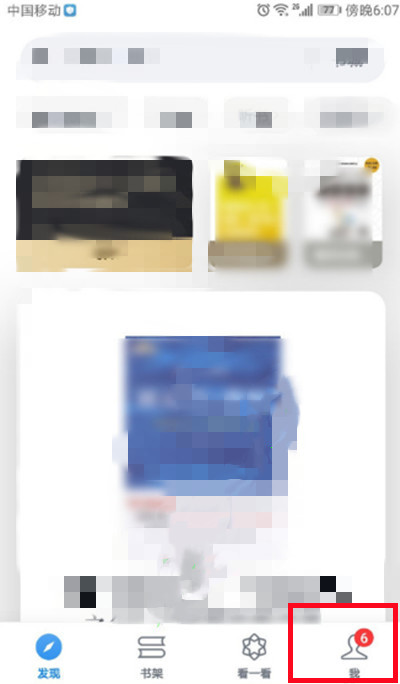
进入设置
在我的页面中,找到右上角设置功能选项图标,点击并进入到设置功能页面中。
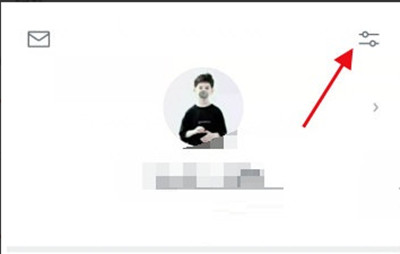
翻页方式设置
在设置功能的页面中,找到关于翻页方式的功能选项,点击并进入到翻页方式设置页面。
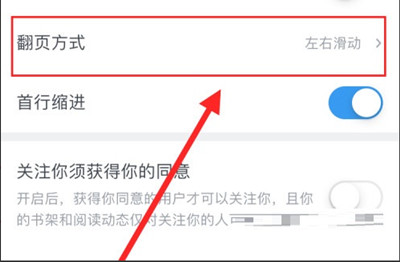
上下滚动翻页功能
在翻页方式的设置页面中,用户可以通过点击上下滚动选项,即可切换为上下滚动翻页方式。
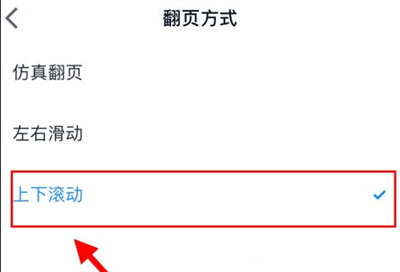
小结
以上就是今天关于微信读书怎么开启上下滚动翻页功能的方法分享,希望可以帮助到大家。
下一篇:微信读书怎么关闭通知提醒[多图]





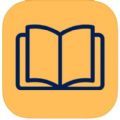



![手机做动图的软件有哪些 免费做动图的软件推荐[多图]](http://www.tea1860.com/uploadfile/2023/0327/20230327104724700.png)
![暗黑4凯基斯坦地图莉莉丝祭坛位置攻略图大全[多图]](http://www.tea1860.com/uploadfile/2023/0607/20230607034742412.png)
![暗黑4地图大全 暗黑破坏神4全地图分享[多图]](http://www.tea1860.com/uploadfile/2023/0606/20230606211240698.jpg)

![新仙剑奇侠传之挥剑问情进阶攻略 仙剑问情进阶体力运营心得[多图]](http://www.tea1860.com/uploadfile/2023/0609/20230609230254929.png)



![最强祖师兑换码大全 最强祖师极品礼包码分享[多图]](http://www.tea1860.com/uploadfile/2024/0207/20240207083319326.jpg)
![百度文库在哪里开通会员[多图]](http://www.tea1860.com/uploadfile/2023/0308/20230308045846419.jpg)

![原神蒂尔亚什特的赞歌任务怎么做_原神[多图]](https://img.xyzs.com/g/202304/12/1681283110_3.jpg)
![盛世芳华特级菜谱攻略 盛世芳华特级菜谱配方大全[多图]](https://www.tea1860.com/statics/images/nopic.png)
![微博怎么查看超话主持人[多图]](http://www.tea1860.com/uploadfile/2023/0311/20230311173301246.jpg)
![神界原罪2吞噬者套装怎么获得?神界原罪2吞噬者套装获取全流程[多图]](https://img.xuanbiaoqing.com/uploadfile/2023/0816/20230816174110232.jpg)
![大侠立志传高级采集工具怎么获得?高级采集工具获取方法[多图]](http://www.tea1860.com/uploadfile/2023/0318/20230318032529142.png)
![闲鱼怎么添加商品频道[多图]](http://www.tea1860.com/uploadfile/2023/1007/20231007173255626.jpg)

![没有限制的浏览器软件推荐 可以打开各种网站的浏览器软件[多图]](http://www.tea1860.com/uploadfile/2023/0928/20230928222244699.png)



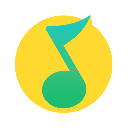



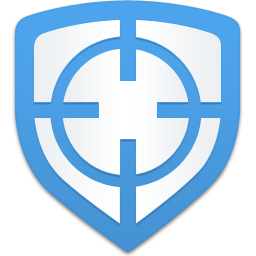




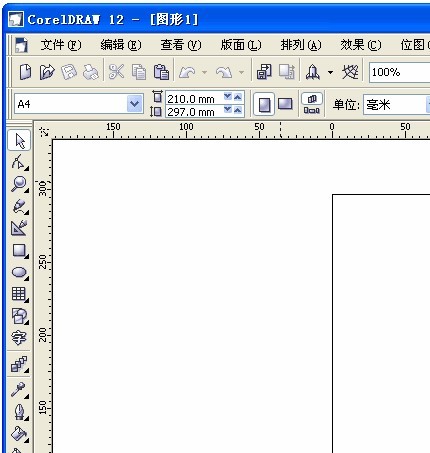

![抖音中抖币怎么赠送给别人[多图]](http://www.tea1860.com/uploadfile/2024/0423/20240423203756336.jpg)
![美团实名认证不是本人怎么办[多图]](http://www.tea1860.com/uploadfile/2023/1214/20231214085422250.jpg)















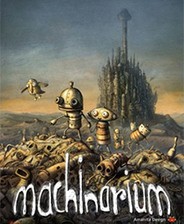


![QQ音乐如何邀请好友一起听[多图]](http://www.tea1860.com/uploadfile/2023/0319/20230319020532198.png)
![支付宝蚂蚁庄园4.20日答案是什么[多图]](http://www.tea1860.com/uploadfile/2023/0618/20230618231726682.jpg)